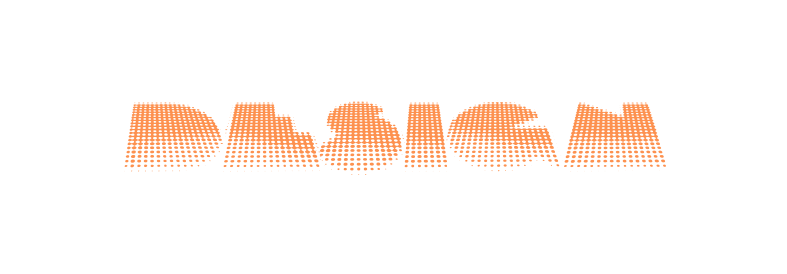Introdução à Conversão de HEIC para JPG
Você já se deparou com arquivos de fotos no formato HEIC e não conseguiu abri-los ou compartilhá-los? Este problema é comum para muitos usuários, especialmente aqueles que transitam entre dispositivos Apple e outros sistemas. Felizmente, converter heic para jpg é um processo simples quando você tem as ferramentas certas. Neste guia abrangente, vamos explorar tudo o que você precisa saber sobre esses formatos de imagem e como realizar a conversão de maneira eficiente.
O Que São Arquivos HEIC e Por Que Precisamos Convertê-los?
O formato HEIC (High Efficiency Image Container) foi introduzido pela Apple em 2017 com o iOS 11. Este formato foi criado para oferecer uma qualidade de imagem superior enquanto ocupa menos espaço de armazenamento em comparação com o tradicional JPG. Embora seja uma inovação significativa, o HEIC apresenta um grande desafio: a compatibilidade limitada com dispositivos não-Apple e vários programas de edição de imagem.
Aqui estão os principais motivos pelos quais muitas pessoas precisam converter arquivos HEIC para JPG:
- Compatibilidade universal: O formato JPG é reconhecido praticamente em todos os dispositivos e plataformas.
- Facilidade de compartilhamento: Arquivos JPG podem ser facilmente compartilhados em redes sociais, e-mails e aplicativos de mensagens sem problemas de compatibilidade.
- Edição de imagem: Muitos softwares de edição ainda não suportam totalmente o formato HEIC.
- Visualização em dispositivos Windows e Android: Sem software adicional, estes sistemas não conseguem abrir arquivos HEIC nativamente.
Diferenças Técnicas Entre HEIC e JPG
Para entender melhor por que a conversão pode ser necessária, vamos examinar as principais diferenças entre estes dois formatos:
HEIC (High Efficiency Image Container)
- Compressão: Utiliza o algoritmo HEVC (H.265) que oferece melhor compressão.
- Tamanho do arquivo: Aproximadamente 50% menor que JPG com qualidade comparável.
- Qualidade de imagem: Superior em detalhes e gama de cores.
- Transparência: Suporta canais alfa (transparência).
- Profundidade de bits: Suporta imagens de 16 bits.
- Metadados: Armazena mais informações sobre a imagem.
JPG (Joint Photographic Experts Group)
- Compressão: Usa compressão com perda de qualidade.
- Tamanho do arquivo: Maior que HEIC para a mesma qualidade visual.
- Qualidade de imagem: Boa, mas pode perder detalhes em compressões maiores.
- Transparência: Não suporta transparência.
- Profundidade de bits: Geralmente limitada a 8 bits por canal.
- Compatibilidade: Universal, suportado por praticamente todos os dispositivos e softwares.
Métodos Para Converter HEIC para JPG
Existem diversas maneiras de converter seus arquivos HEIC para o formato JPG. Vamos explorar as opções mais eficientes e fáceis de usar:
1. Usando Conversores Online
Os conversores online são uma solução rápida e não requerem instalação de software. O heic2jpg.cc é uma excelente opção para esta tarefa:
Vantagens dos conversores online:
- Não é necessário instalar nenhum software
- Acessível de qualquer dispositivo com conexão à internet
- Interface geralmente intuitiva e fácil de usar
- Muitos oferecem conversão em lote de múltiplas imagens
Passo a passo para usar o heic2jpg.cc:
- Acesse o site heic2jpg.cc
- Clique no botão de upload ou arraste e solte seus arquivos HEIC
- Aguarde o processo de conversão ser concluído
- Faça o download dos arquivos JPG convertidos
2. Usando Aplicativos Nativos em Dispositivos Apple
Se você usa um dispositivo Apple, pode aproveitar os recursos nativos para converter suas imagens:
No iPhone ou iPad:
- Abra o aplicativo “Fotos”
- Selecione as imagens HEIC que deseja converter
- Toque no botão “Compartilhar”
- Escolha “Copiar” ou envie para um aplicativo como E-mail ou WhatsApp
- Ao enviar para outros aplicativos, o iOS automaticamente converte as imagens para JPG
No macOS:
- Abra as imagens HEIC no aplicativo “Fotos” ou “Visualizador”
- Selecione “Arquivo” > “Exportar”
- Escolha JPG como formato de saída
- Selecione a qualidade desejada e o local para salvar
- Clique em “Exportar”
3. Usando Software Especializado para Windows
Usuários de Windows têm várias opções de software para converter arquivos HEIC:
CopyTrans HEIC para Windows:
- Faça o download e instale o CopyTrans HEIC
- Após a instalação, clique com o botão direito em um arquivo HEIC
- Selecione “Converter para JPEG com CopyTrans”
- O arquivo JPG será criado no mesmo diretório
iMazing HEIC Converter:
- Baixe e instale o iMazing HEIC Converter
- Abra o programa e arraste suas imagens HEIC para a interface
- Selecione JPG como formato de saída
- Escolha a qualidade desejada
- Clique em “Converter” e selecione onde deseja salvar os arquivos
4. Usando Aplicativos para Android
Dispositivos Android não suportam nativamente arquivos HEIC, mas existem aplicativos que podem ajudar:
- HEIC Converter – Disponível na Google Play Store, permite converter facilmente imagens HEIC para JPG.
- Convertidor de HEIC – Outro aplicativo popular com interface intuitiva para conversão rápida.
Convertendo em Lote: Como Processar Múltiplas Imagens de Uma Vez
Se você tem muitas imagens HEIC para converter, a conversão em lote pode economizar muito tempo:
Usando Conversores Online em Lote
Muitos conversores online, incluindo o heic2jpg.cc, permitem o upload de múltiplos arquivos HEIC simultaneamente. Basta selecionar todos os arquivos que deseja converter e fazer o upload de uma vez. Após a conversão, geralmente você pode baixar todos os arquivos JPG como um arquivo ZIP.
Usando Scripts e Linhas de Comando
Para usuários mais avançados, soluções via linha de comando podem ser extremamente eficientes:
No macOS (usando sips):
mkdir JPGs
for i in *.HEIC; do sips -s format jpeg “$i” –out “JPGs/${i%.HEIC}.jpg”; done
No Windows (usando PowerShell e ImageMagick):
Primeiro, instale o ImageMagick, depois use:
foreach ($file in Get-ChildItem -Filter *.HEIC) {
magick convert “$($file.FullName)” “$($file.DirectoryName)\$($file.BaseName).jpg”
}
Mantendo a Qualidade da Imagem Durante a Conversão
Uma das principais preocupações ao converter de HEIC para JPG é a potencial perda de qualidade. Aqui estão algumas dicas para minimizar essa perda:
Escolha a Configuração de Qualidade Adequada
A maioria dos conversores permite selecionar um nível de qualidade para o arquivo JPG de saída. Para fotos importantes, recomenda-se usar configurações de alta qualidade (85-95%). Lembre-se que quanto maior a qualidade, maior será o tamanho do arquivo.
Compare Antes e Depois
Para imagens críticas, compare a versão convertida com o original para garantir que detalhes importantes não foram perdidos. Preste atenção especial a áreas com gradientes suaves, sombras e detalhes finos.
Preserve os Metadados
Muitas ferramentas de conversão têm a opção de preservar metadados como informações EXIF (data, configurações da câmera, localização, etc.). Ative essa opção se esses dados forem importantes para você.
Configurando seu Dispositivo Apple para Evitar Arquivos HEIC
Se você prefere evitar completamente o formato HEIC e capturar fotos diretamente em JPG no seu iPhone ou iPad, isso é possível:
- Vá para “Configurações” > “Câmera” > “Formatos”
- Selecione “Mais Compatível” em vez de “Alta Eficiência”
Isso fará com que sua câmera capture imagens no formato JPG em vez de HEIC. No entanto, lembre-se que suas fotos ocuparão mais espaço de armazenamento.
Considerações sobre Privacidade ao Usar Conversores Online
Ao utilizar serviços online para converter suas imagens, é importante considerar aspectos de privacidade:
- Verifique a política de privacidade: Certifique-se de que o serviço não armazena suas imagens permanentemente ou as utiliza para outros fins.
- Evite converter imagens sensíveis: Para fotos confidenciais ou privadas, considere usar métodos offline.
- Prefira serviços com processamento no navegador: Alguns conversores, como o heic2jpg.cc, processam as imagens diretamente no seu navegador sem enviar os dados para servidores externos.
Problemas Comuns e Soluções
Durante o processo de conversão, você pode encontrar alguns obstáculos. Aqui estão soluções para problemas comuns:
Arquivos Corrompidos Após a Conversão
Solução: Tente usar um conversor diferente ou verifique se o arquivo HEIC original não está danificado. Em alguns casos, baixar a imagem novamente do dispositivo original pode resolver o problema.
Perda Significativa de Qualidade
Solução: Aumente as configurações de qualidade na ferramenta de conversão. Se a perda persistir, tente uma ferramenta de conversão diferente que ofereça melhor preservação de qualidade.
Metadados Perdidos
Solução: Certifique-se de que a opção de preservar metadados esteja ativada no conversor. Nem todos os conversores oferecem esta funcionalidade, então pode ser necessário escolher uma ferramenta específica para este fim.
Conversão Lenta em Lote
Solução: Para grandes quantidades de imagens, considere usar aplicativos desktop em vez de serviços online. Eles geralmente oferecem melhor desempenho para processamento em massa.
Outras Alternativas de Formato para Considerar
Além do JPG, existem outros formatos que você pode considerar para suas imagens:
PNG
- Compressão sem perda de qualidade
- Suporta transparência
- Ideal para gráficos, logos e imagens com texto
- Arquivos geralmente maiores que JPG
WebP
- Formato desenvolvido pelo Google
- Oferece compressão superior ao JPG
- Suporta transparência
- Compatibilidade crescente, mas ainda não universal
TIFF
- Formato profissional sem perda de qualidade
- Excelente para arquivamento e impressão
- Arquivos muito grandes
- Compatibilidade limitada com navegadores e dispositivos móveis
Conclusão
Converter heic para jpg é uma necessidade comum no mundo digital atual, especialmente para usuários que transitam entre ecossistemas Apple e outras plataformas. Felizmente, com as ferramentas e métodos apresentados neste guia, o processo pode ser simples e rápido.
Seja usando conversores online como o heic2jpg.cc, aplicativos nativos, software especializado ou scripts em linha de comando, você tem várias opções para garantir que suas imagens estejam sempre acessíveis e compartilháveis em qualquer dispositivo ou plataforma.
Lembre-se de considerar a qualidade da imagem, a preservação de metadados e as questões de privacidade ao escolher seu método de conversão. Com as informações deste guia, você está agora equipado para gerenciar eficientemente suas imagens HEIC e garantir que elas possam ser visualizadas e compartilhadas sem complicações.
Perguntas Frequentes sobre Conversão de HEIC para JPG
A conversão de HEIC para JPG afeta a qualidade da imagem?
Sim, pode haver alguma perda de qualidade, pois JPG usa compressão com perda. No entanto, usando configurações de alta qualidade, a diferença geralmente é imperceptível para a maioria dos usos.
Posso recuperar o formato HEIC original após converter para JPG?
Não, uma vez convertida para JPG, a imagem perde informações que não podem ser recuperadas. A conversão de JPG de volta para HEIC não restaura os dados originais.
É seguro usar conversores online para fotos pessoais?
Para fotos não sensíveis, conversores com boa reputação como o heic2jpg.cc são geralmente seguros. Para imagens confidenciais, prefira métodos offline ou verifique cuidadosamente as políticas de privacidade do serviço.
Por que meu iPhone salva fotos em HEIC em vez de JPG?
O formato HEIC é o padrão nos dispositivos Apple desde o iOS 11 devido à sua eficiência em termos de espaço. Você pode mudar esta configuração conforme explicado anteriormente neste artigo.
Os conversores online são gratuitos?
Muitos conversores online, incluindo o heic2jpg.cc, oferecem serviços básicos de conversão gratuitamente. Alguns podem ter limites de tamanho de arquivo ou número de conversões, ou oferecer recursos premium em versões pagas.